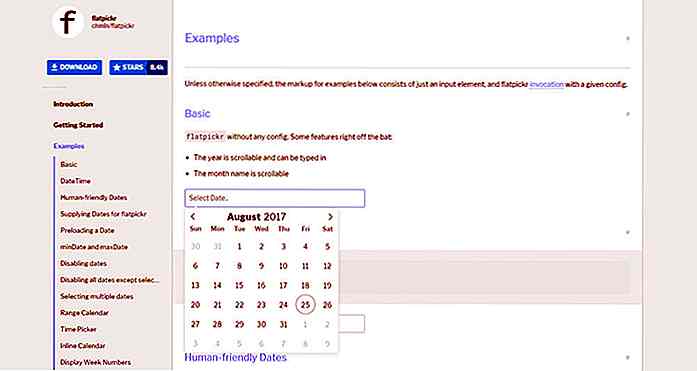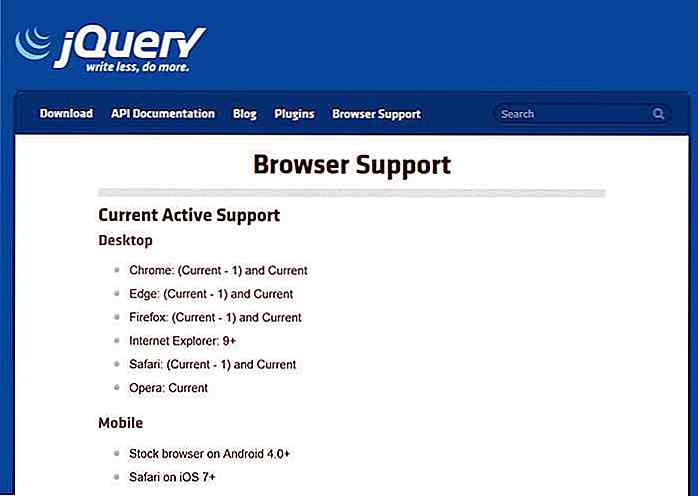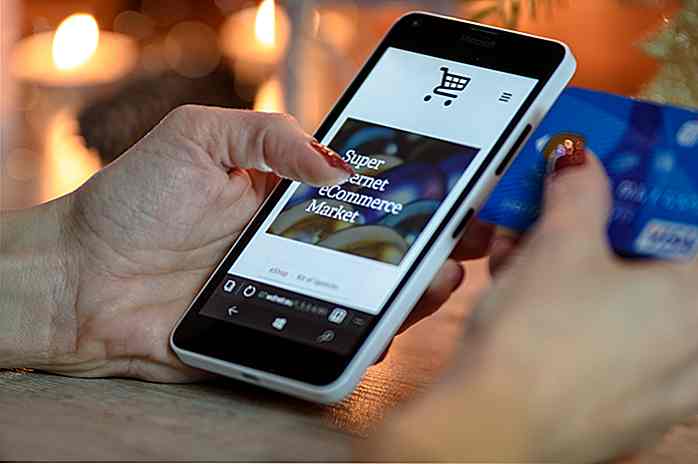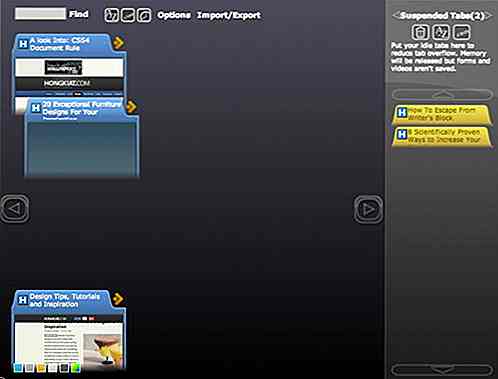es.hideout-lastation.com
es.hideout-lastation.com
Cómo enviar y archivar correo electrónico de Gmail en un clic
Una de las mejores cosas de Gmail es la función de conversación con subprocesos. Ayuda a reducir el desorden, especialmente para las personas ocupadas que usan mucho el correo electrónico en sus negocios. Lograr Zero Inbox es una lucha diaria para muchos, y una de las mejores maneras de mantener tus correos electrónicos en tu bandeja de entrada sin agregar confusión a la mezcla es el arte de archivar .
Aunque archivar en Gmail es fácil con su botón "Archivar", puede ser un poco tedioso si tiene que archivar todo de una vez. Pero, ¿sabía que puede archivar correos electrónicos cuando hace clic en el botón "Enviar" ? Esto le ayuda a limpiar de forma automática su buzón de entrada a medida que lo usa, dejando menos desorden y un buzón más organizado a la larga.
Enviar y archivar correos electrónicos simultáneamente
Para configurar esto, debe habilitar el botón "Enviar y archivar" en su ventana de redacción. Haga clic en el botón en la esquina superior derecha y vaya a Configuración .
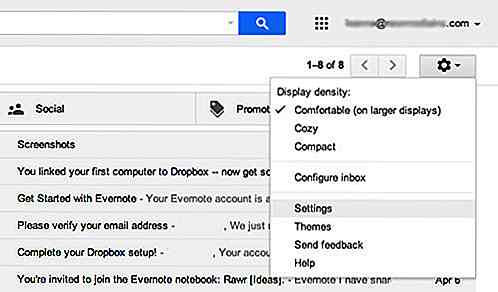
A continuación, desplácese hacia abajo hasta llegar a la categoría "Enviar y archivar". Seleccione el botón "Mostrar" Enviar y archivar "en respuesta" .
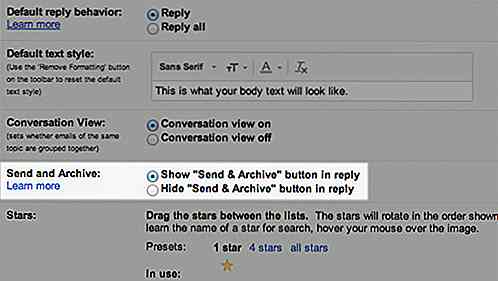
Asegúrese de guardar su configuración . Para hacerlo, desplácese hacia abajo y haga clic en el botón "Guardar cambios".
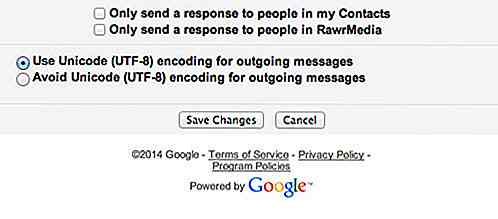
Ahora cuando responda a sus correos electrónicos, verá el botón "Enviar y archivar" al lado del botón "Enviar" . Cuando desee la opción de archivar su conversación por correo electrónico, puede elegir el botón Enviar + Archivar en lugar del botón "Enviar" regular.
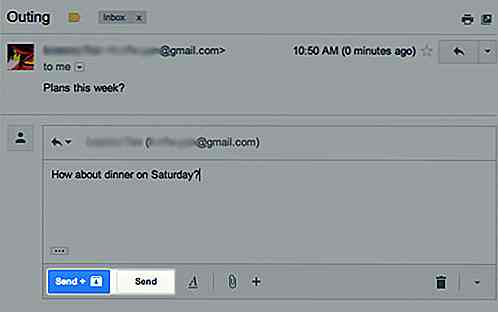
En caso de que haya archivado accidentalmente el hilo de correo equivocado, puede hacer clic en el enlace Deshacer que aparecerá cerca de la parte superior de su bandeja de entrada justo después de que se haya enviado el mensaje.
Envolver
Alternativamente, puede elegir mover el hilo nuevamente a la bandeja de entrada. Para hacerlo, ve a Mensajes enviados . Seleccione la conversación que desea y haga clic en el botón "Mover a la bandeja de entrada" en la parte superior.
Si le preocupa no recibir futuros correos electrónicos de la conversación archivada, no se preocupe. Archivar sus correos electrónicos no afectará futuros mensajes entrantes a una conversación archivada. Los mensajes nuevos en una conversación archivada seguirán apareciendo en su Bandeja de entrada .

15 Consejos de Google Fotos para usuarios avanzados
En la superficie, Google Photos es una herramienta simple que organiza automáticamente tus fotos y videos basados en diferentes factores . Sin embargo, si echamos un vistazo más profundo, se esconden toneladas de nuevas características increíbles que pueden hacer que la organización de fotos sea muy fácil.Tanto si
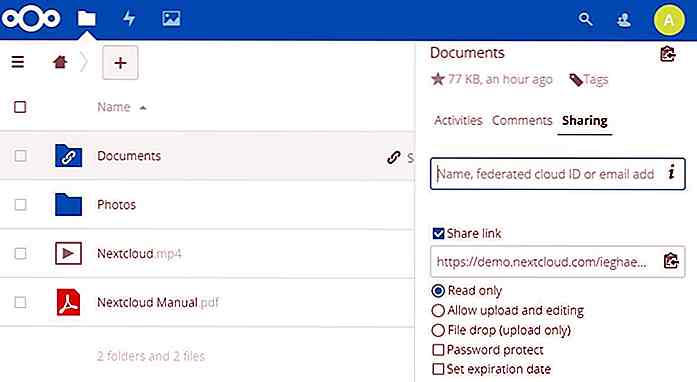
Almacenamiento en la nube alojado automáticamente: Nextcloud vs. ownCloud vs. Seafile
¿Estás planeando construir tu propio almacenamiento en la nube de tipo Dropbox para tu equipo o negocio? Aunque hay varias soluciones en la nube alojadas en el servidor para crear una nube privada, todas ellas no cumplirán con sus requisitos.Es por eso que en esta publicación me voy a enfrentar a las tres soluciones de almacenamiento en la nube alojadas en la parte superior, es decir, Nextcloud, ownCloud y Seafile, para ayudarlo a elegir lo mejor. Es